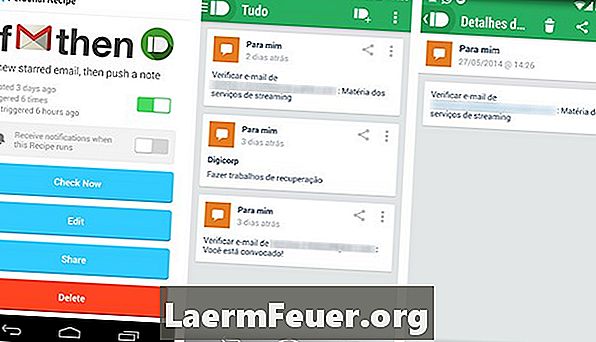
Contenuto
Microsoft Outlook non solo consente agli utenti di inviare e ricevere e-mail in quanto ha anche un calendario completo e funzionalità per le attività. Quando utilizziamo Outlook al lavoro, inviamo attività ai dipendenti in modo che sappiano cosa fare su diversi progetti. Le attività vengono inviate via e-mail in Outlook e aggiunte al loro calendario. Se non hai ricevuto notizie da un dipendente o non hai ancora completato un'attività, invia un promemoria per assicurarti che il progetto sia completato in tempo.
indicazioni
-
Apri la tua Outlook. Cerca l'icona sul desktop del tuo computer o il menu "Start".
-
Fai clic sul menu "File" nella parte superiore dello schermo. Passa il mouse su "Nuovo" e seleziona "Richiesta di attività".
-
Digitare il nome della persona che desidera inviare l'attività nella casella di testo "A". Puoi anche cercare la persona nella tua rubrica facendo clic sul pulsante "A". Aggiungi il nome per l'attività nella casella "Oggetto".
-
Aggiungi una data di scadenza e priorità all'attività nella sezione "Data di scadenza". Selezionare le caselle "Conserva una copia aggiornata di questa attività nell'elenco delle cose da fare" e "Inviami un rapporto di stato quando questa attività viene completata" per controllare l'attività una volta inviata.
-
Scrivi tutte le informazioni importanti nel corpo del messaggio, come suggerimenti per completarlo. Fare clic sul pulsante "Invia" per inviarlo al destinatario.
-
Fare clic sul pulsante "Attività" in Outlook quando si desidera inviare un promemoria. Fare doppio clic sull'attività che il destinatario sta lavorando per aprirlo. Fai clic su "Invia rapporto di stato" nel gruppo "Gestisci attività" nella parte superiore della finestra dell'attività.
-
Digita il nome del destinatario nella sezione "A". Scrivi un messaggio per ricordare il destinatario dell'attività e fai clic sul pulsante "Invia".